 |
 |
|
||
 |
||||
Stampa su carta in rotoli
Fornisce spiegazioni su come stampare foto o una serie continua di foto su carta in rotoli.

 Nota:
Nota:|
Se si seleziona l'impostazione relativa all'assenza di margini nel driver della stampante, parte dell'immagine verrà tagliata perché questa opzione allarga l'immagine leggermente oltre il formato della carta e l'immagine verrà stampata senza margini bianchi.
|
Caricamento della carta in rotoli
Per il caricamento della carta in rotoli, fare riferimento alla sezione seguente.
Impostazioni della stampante in Windows
 |
Aprire il file da stampare.
|
 |
Accedere alle impostazioni della stampante.
|
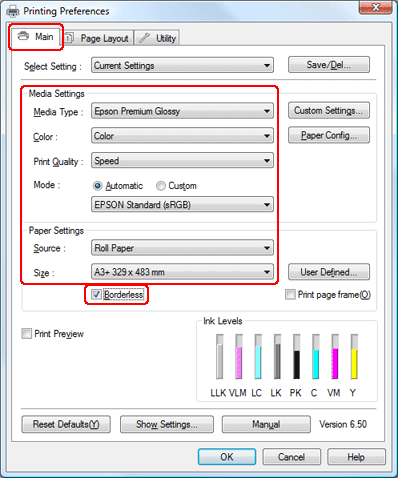
 |
Fare clic sulla scheda Main (Principale), selezionare l'impostazione appropriata per Media Type (Supporto), quindi selezionare Color (Colore), Print Quality (Qualità di stampa) e Mode (Modo).
|
 Nota:
Nota:|
La disponibilità degli elementi d'impostazione può variare a seconda dell'impostazione selezionata.
|
 |
Selezionare Roll Paper (Carta in rotolo) come impostazione di Source (Origine).
|
 Nota:
Nota:|
Non selezionare Sheet (Foglio singolo) come impostazione di Source (Origine) quando si carica la carta in rotoli perché provoca l'alimentazione di una quantità eccessiva di carta dopo ciascun documento.
|
 |
Selezionare l'impostazione di Size (Formato) appropriata.
|
 |
Selezionare Borderless (Senza margini) se si desidera stampare le foto senza margini.
|
 Nota:
Nota:|
Se si seleziona Borderless (Senza margini), parte dell'immagine verrà tagliata perché questa opzione allarga l'immagine leggermente oltre il formato della carta e l'immagine verrà stampata senza margini bianchi.
|
 |
Fare clic sulla scheda Page Layout (Layout), selezionare Portrait (Verticale) (alto) o Landscape (Orizzontale) (largo) per cambiare l'orientamento della stampa, configurare le altre impostazioni necessarie, quindi iniziare a stampare.
|
 |
Tagliare la carta in rotoli.
|
 Nota:
Nota:|
Attendere che la stampante termini la stampa e l'alimentazione della carta. Tagliare la carta sulla parte posteriore della stampante e spegnere la macchina. La carta rimanente è espulsa.
|
Impostazioni della stampante in Mac OS X 10.5
 |
Aprire il file da stampare.
|
 |
Accedere alla finestra di dialogo Print (Stampa).
|
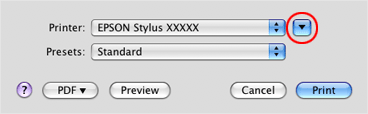
 |
Fare clic sul pulsante
 per espandere questa finestra di dialogo. Selezionare la stampante in uso per l'impostazione Printer (Stampante). per espandere questa finestra di dialogo. Selezionare la stampante in uso per l'impostazione Printer (Stampante). |
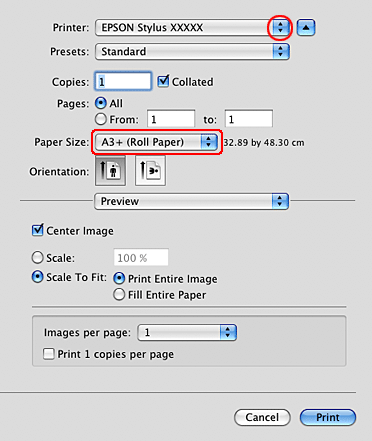
 |
Selezionare il formato appropriato di carta in rotolo per Paper Size (Formato carta).
|
 Nota:
Nota:|
A seconda dell'applicazione utilizzata, potrebbe non essere possibile selezionare alcuni elementi in questa finestra di dialogo. In tal caso, scegliere Page Setup (Formato di stampa) dal menu File dell'applicazione e selezionare le impostazioni appropriate.
Selezionare il formato carta con Borderless (Senza margini) tra parentesi se si desidera stampare foto senza margini. Se si seleziona il formato carta Borderless (Senza margini), parte dell'immagine verrà tagliata perché questa opzione allarga l'immagine leggermente oltre il formato della carta e l'immagine verrà stampata senza margini bianchi.
|
 |
Scegliere Print Settings (Impostazioni di stampa) dal menu a comparsa.
|
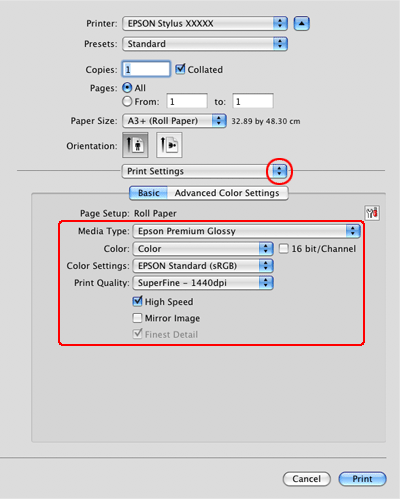
 |
Selezionare le impostazioni appropriate per Media Type (Supporto), Color (Colore) e altre impostazioni, quindi iniziare a stampare. Per informazioni dettagliate sulle impostazioni di Print (Stampa), vedere la guida in linea.
|
 |
Tagliare la carta in rotoli.
|
 Nota:
Nota:|
Attendere che la stampante termini la stampa e l'alimentazione della carta. Tagliare la carta sulla parte posteriore della stampante e spegnere la macchina. La carta rimanente è espulsa.
|
Impostazioni della stampante in Mac OS X 10.3 o 10.4
Per regolare le impostazioni della stampante, effettuare i passaggi che seguono.
 |
Aprire il file da stampare.
|
 |
Accedere alla finestra di dialogo Page Setup (Formato di Stampa).
|
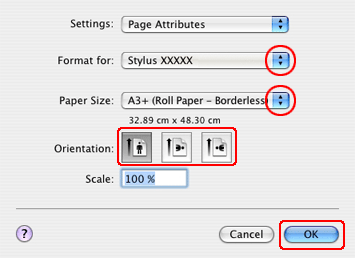
 |
Selezionare la stampante in uso come impostazione di Format for (Formato per).
|
 |
Selezionare le impostazioni di Paper Size (Formato carta) appropriate.
|
 Nota:
Nota:|
Selezionare il formato carta con Borderless (Senza margini) tra parentesi se si desidera stampare foto senza margini. Se si seleziona il formato carta Borderless (Senza margini), parte dell'immagine verrà tagliata perché questa opzione allarga l'immagine leggermente oltre il formato della carta e l'immagine verrà stampata senza margini bianchi.
|
 |
Selezionare l'impostazione Orientation (Orientamento) appropriata.
|
 |
Fare clic su OK per chiudere la finestra di dialogo Page Setup (Formato di Stampa).
|
 |
Accedere alla finestra di dialogo Print (Stampa).
|
 |
Scegliere Print Settings (Impostazioni di stampa) dal menu a comparsa.
|
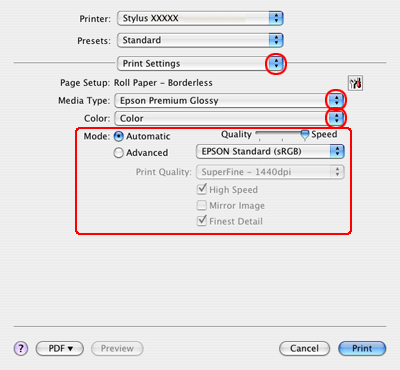
 |
Selezionare le impostazioni appropriate per Media Type (Supporto), Color (Colore) e Mode (Modo). Per informazioni dettagliate su Print Settings (Impostazioni di stampa), vedere la guida in linea.
|
 |
Fare clic su Print (Stampa) per avviare la stampa.
|
 |
Tagliare la carta in rotoli.
|
 Nota:
Nota:|
Attendere che la stampante termini la stampa e l'alimentazione della carta. Tagliare la carta sulla parte posteriore della stampante e spegnere la macchina. La carta rimanente è espulsa.
|
